
皆さんは、青空が広がる写真を見て、「もっとドラマティックにしたい」と思ったことはありませんか?
特に、日常の風景をより感動的に残したい時や、SNSで注目を集めたい時、背景の青空を夕焼けに変えるだけで、写真に温かみと物語性が加わります。
しかし、パソコン操作に不慣れな方にとっては、どのようにして写真を加工すればいいのか、難しく感じることもあるでしょう。
この記事では、そんなお悩みを解決します。
実は、Adobe Photoshopの「空の置き換え」機能を使えば、誰でも簡単に青空を夕焼けに変えることができるのです。
この機能は、専門的な知識がなくても直感的な操作で空の部分だけを自然に別の画像に置き換えられるため、初心者の方でも手軽に写真加工が楽しめます。
この記事を読むことで、青空の写真を夕焼けに加工する方法をマスターできます。
特に、パソコン操作に自信がない方や、Photoshopを使った写真加工に興味があるけれども一歩踏み出せていない方におすすめです。
また、SNSで他の人と差をつけたい方にも、この技術は特に役立つでしょう。
今すぐ、この記事を読んで、「空の置き換え」機能の使い方を学び、あなたの写真をもっと魅力的に変身させましょう。
夕焼けの美しい風景で、人々の心を捉える写真を作成する第一歩を踏み出してください。
写真加工における一般的な悩み

写真は、撮影した瞬間の美しさや感動を捉える素晴らしい手段です。
しかし、天気や時間帯によっては、思い通りの写真が撮れないことも少なくありません。
たとえば、晴れ渡る青空の下で撮影した写真も、もっと感動的な夕焼けの背景があれば、その写真の印象は大きく変わります。
しかし、自然の条件は常に変わりやすく、特定の天気や時間帯を待っているわけにはいかないのが現実です。
また、過去に撮影した写真の雰囲気を変えたいと思うこともあります。
例えば、同窓会の案内状に使うため、学生時代の記憶が詰まった校舎の写真を、もっと感慨深い夕暮れ時の景色に変えたいと考えるかもしれません。
このような場合、元の写真が青空の下で撮られたものであっても、雰囲気を一新することで、特別な思い出やメッセージを伝えることができます。
しかし、多くの方がパソコンや写真加工ソフトに不慣れで、どのようにして写真の雰囲気を変更すればよいのか、躊躇してしまうかもしれません。
特に、複雑な操作が必要なソフトウェアは、初心者にとってはハードルが高いと感じるでしょう。
このような一般的な悩みに対して、Adobe Photoshopの「空の置き換え」機能は、非常に使いやすく、直感的な操作で望む雰囲気の写真に加工することが可能です。
この機能を使えば、天気や時間帯に左右されず、またパソコン操作に自信がない方でも、簡単に写真の雰囲気を変えることができます。
Photoshop「空の置き換え」機能の紹介
Photoshopの「空の置き換え」機能は、写真の背景にある空を、選択した別の空の画像に置き換えることができる非常に便利なツールです。
この機能を使用すると、例えば青空の写真を、美しい夕焼けや雄大な雲海の景色に変更することが可能になります。
操作は非常にシンプルで、数回のクリックだけで、自然に見える加工が完了します。
このため、複雑な写真編集技術を必要とせずに、望む雰囲気の写真を作成することができます。
この「空の置き換え」機能が初心者に特に適している理由は、その直感的な操作性にあります。
Photoshopは多機能で高度な編集が可能なソフトウェアですが、その分、初心者にとっては使いこなすまでに時間がかかることも少なくありません。
しかし、「空の置き換え」機能では、専門的な知識がなくても簡単に背景を変更できるため、初めてPhotoshopを使用する方でも迷うことなく作業を進めることができます。
また、この機能には自動で空の領域を認識して選択する機能があり、背景と被写体の境界を自然に合成する高度なアルゴリズムを搭載しています。
このため、手作業で細かい部分を調整する必要が少なく、初心者の方でもプロのような仕上がりの写真を簡単に作成することが可能です。
さらに、Photoshopには様々な種類の空のプリセットが用意されているため、自分で撮影した写真を使わなくても、アプリケーション内で完結して作業を行うことができます。
このように、「空の置き換え」機能は、その使いやすさと高度な技術により、写真加工が初めての方でも安心して利用できるツールです。
写真の印象を変えたいけれども、どうしたらいいかわからないという方にとって、この機能は非常に有効な解決策となるでしょう。
★青空の写真を夕焼けに加工する手順(3ステップ)
写真の雰囲気を変えるためには、まず必要なツールとしてAdobe Photoshopが必要です。
そして、加工したい青空が写った元の画像と、夕焼けの空の画像が必要になります。
もし手元に加工に利用したい夕焼け空の画像がない場合でも心配はいりません。
Photoshopには、さまざまな種類の空の画像がプリセットとして用意されているため、それらを利用することができます。
青空の写真を夕焼けに加工する手順は以下の通りです。
ステップ1.Photoshopを開く
まず、加工したい青空が写った写真をPhotoshopで開きます。
ステップ2.「空を置き換え」を選択
写真のレイヤーが選択されている状態で、「編集」メニューから「空を置き換え」を選択します。
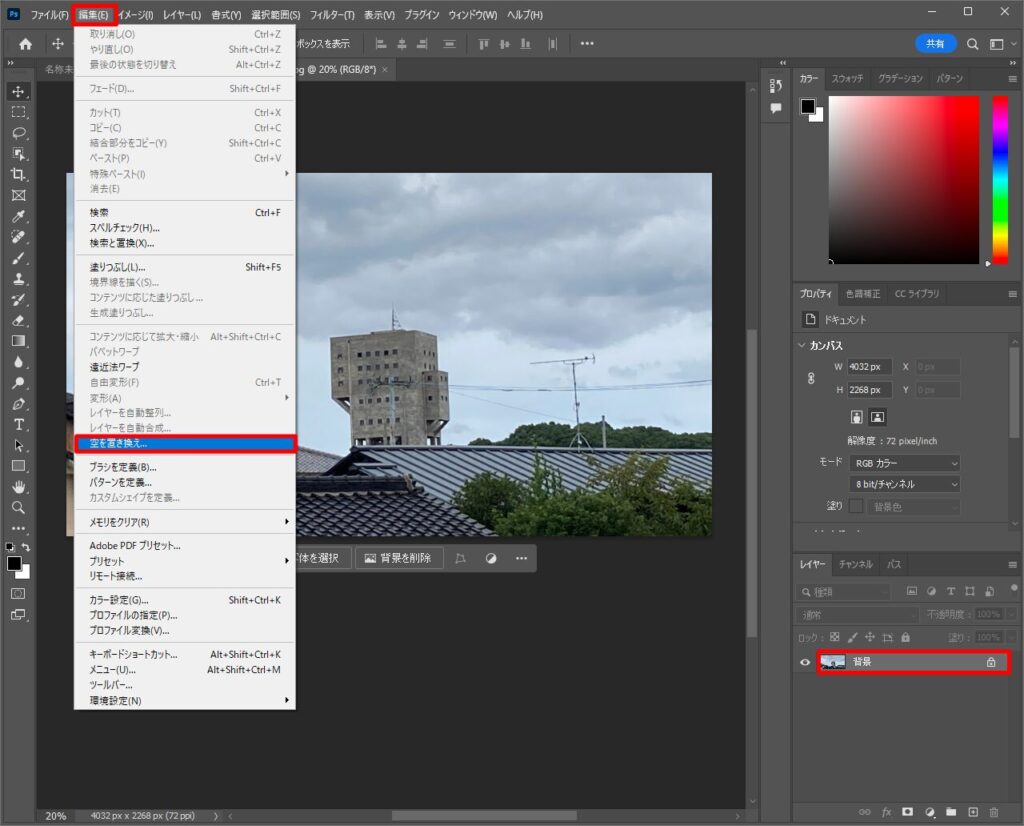
ステップ3.任意の夕焼けの空を選択
画面に表示されるオプションから、任意の夕焼けの空を選択します。
この時、自分で用意した夕焼けの画像を使用したい場合は、「+」ボタンをクリックして、その画像を読み込むことができます。
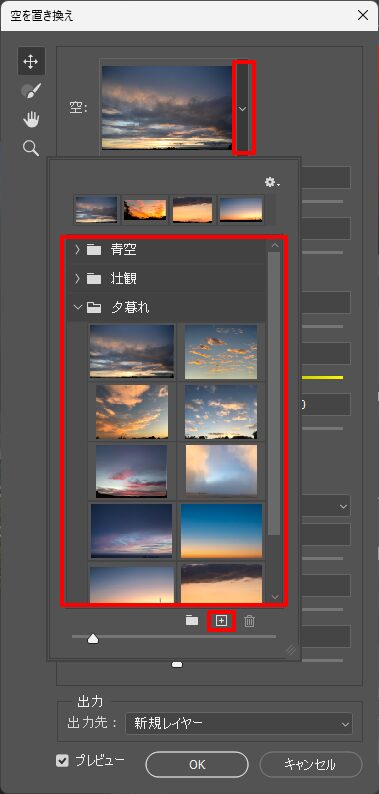
加工時のポイントとして、空の画像を選ぶ際には、元の写真の光の方向や色合いに合うものを選ぶと、より自然な仕上がりになります。
また、Photoshopでは、空を置き換えた後に、画像の色調整を行うオプションもあります。
夕焼けの空を選択した場合は、全体の色温度を少し暖かく調整すると、夕焼け時の光の雰囲気をよりリアルに再現できます。
これらのステップを踏むことで、初心者の方でも比較的簡単に、青空の写真を感動的な夕焼けの写真へと加工することができるようになります。
加工に際しては、自分の好みや作成したい雰囲気に合わせて、さまざまな空の画像を試してみることがポイントです。
加工例と応用方法
写真加工の魅力は、同じ場所で撮影された写真でも、空の表情を変えることで全く異なる雰囲気を演出できる点にあります。
Photoshopの「空の置き換え」機能を使うと、このような加工が手軽に行えます。
ここでは、加工前後の写真例や、夕焼け以外の空への置き換えアイデアについてご紹介します。
加工前後の写真例
加工前の写真は、青空が広がる明るい日中の風景です。
下の画像の建物は、私の地元である福岡県志免町のランドマークタワー「旧志免鉱業所竪坑櫓」です。
もう一つ下は、当教室から見える旧志免鉱業所竪坑櫓のある風景です。
この青空をPhotoshopで夕焼けの空に置き換えると、写真には暖かみが加わり、より幻想的なシーンに変わります。
加工後の写真は、見る人に異なる感情を呼び起こすことでしょう。




夕焼け以外の空への置き換えアイデア
Photoshopには、夕暮れだけでなく、様々な種類の空がプリセットとして用意されています。
例えば、晴れ渡る青空や壮観な空海や虹など、シーンに合わせて選ぶことができます。
これらの空を使うことで、写真に新たな物語や表情を加えることが可能です。
素材サイトの写真を活用
自分で撮影した空の写真がない場合や、もっと多様な空の画像を試してみたい場合は、素材サイトを活用するのも一つの方法です。
例えば、「写真AC」のようなサイトでは、曇天、星空、オーロラなど、多種多様な空の写真を無料でダウンロードできます。
これらの写真を「空の置き換え」機能で使用することで、さらに多彩な加工が楽しめるようになります。
加工を行う際には、写真全体のバランスや、光の方向、色合いなどを考慮することが大切です。
空の種類によっては、写真全体の色温度を調整することで、より自然な仕上がりにすることができます。
また、加工する空の画像を選ぶ際には、写真の雰囲気や伝えたいストーリーに合ったものを選ぶことで、作品に深みを加えることができるでしょう。
この技術を最大限に活かすためのヒント
Photoshopの「空の置き換え」機能を活用する際、効果的な写真選びと加工後の写真の使い道を知っておくことが大切です。
この技術を最大限に活かすためのヒントを以下にまとめました。
写真選びのポイント
1.明瞭な空の境界線を持つ写真を選ぶ
空と地面(または海、山など)の境界がはっきりしている写真を選ぶことで、Photoshopが空の領域を正確に認識しやすくなり、自然な置き換えが可能になります。
2.光の方向を考慮する
元の写真の光の方向と置き換える空の光の方向が合っていると、より自然な仕上がりになります。
光源の位置を意識して、空の画像を選びましょう。
3.解像度が高い写真を選ぶ
加工後も高品質な写真を保持するためには、元の写真も解像度が高いものを選ぶことが重要です。
特に大判で印刷したい場合や、ディテールを重視する場合には、この点を特に考慮しましょう。
加工後の写真の使い道
1.SNSでの共有
加工した写真は、SNSでの投稿に最適です。
夕焼けや星空など、ドラマティックな空の写真は、視覚的に魅力的です。
2.プリントしてインテリアに
加工した写真をプリントアウトして、自宅やオフィスの壁に飾ることで、オリジナルのインテリアアイテムとして楽しむことができます。
特に大きなサイズで印刷すると、存在感のあるアート作品として部屋の雰囲気を一新できます。
3.プレゼンテーションやウェブサイト用の素材として
ビジネスのプレゼンテーションやウェブサイトの背景画像としても、加工した写真は活用できます。
特定のテーマやメッセージに合わせた空の写真を選ぶことで、視覚的にインパクトを与えることができます。
4.ギフトとして
加工した写真を使ってカレンダーやグリーティングカードを作成し、友人や家族へのギフトとして贈るのも素敵な使い道です。
オリジナルの写真加工が施されたアイテムは、受け取った人を特別な気持ちにさせてくれるでしょう。
これらのヒントを参考に、Photoshopの「空の置き換え」機能を活用して、さまざまなシーンで写真を楽しんでみてください。
パソコン操作に不慣れな方でも、少しの練習と試行錯誤で、素晴らしい作品を作り出すことができるようになります。
まとめ
この記事では、Photoshopの「空の置き換え」機能を使って、青空の写真を夕焼けに加工する方法について詳しく解説しました。
この機能は、パソコン操作に不慣れな方でも簡単に美しい写真加工が行えるように設計されています。
高度な技術や複雑な操作を必要とせず、数回のクリックだけで、青空の背景を感動的な夕焼けに変えることが可能です。
加工に必要なのは、Photoshopソフトウェア、元となる青空の写真、そして夕焼けの画像だけです。
Photoshopには、夕焼けだけでなく、青空や壮観な雲海など、様々なタイプの空のプリセットが用意されており、これらを活用することで、さまざまな雰囲気の写真を作成することができます。
写真選びの際には、画像のクオリティや光の方向を考慮し、加工後の写真の使い道を想定することが重要です。
加工した写真は、SNSでの共有、ポートフォリオやウェブサイトのトップ画像、インテリアとしての飾りつけなど、多岐にわたる用途で活用することができます。
この技術を活用することで、写真加工が初めての方でも、自分だけの特別な写真を作り出すことができます。
パソコン初心者の方でも安心して挑戦できる「空の置き換え」機能を使って、写真に新たな命を吹き込み、思い出やメッセージをより魅力的に伝えてみてはいかがでしょうか。

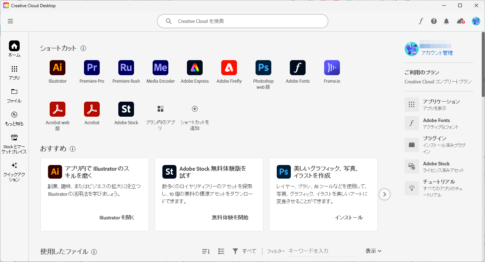





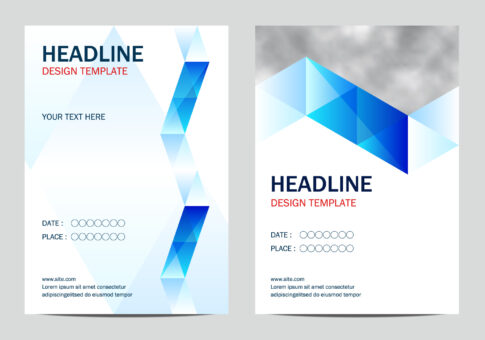
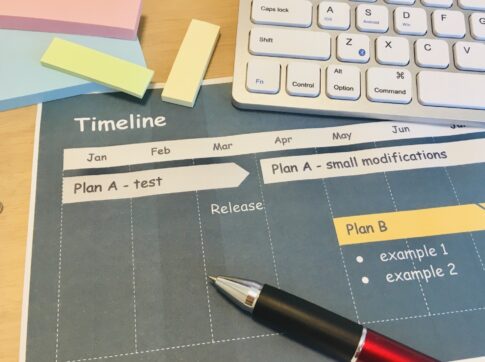

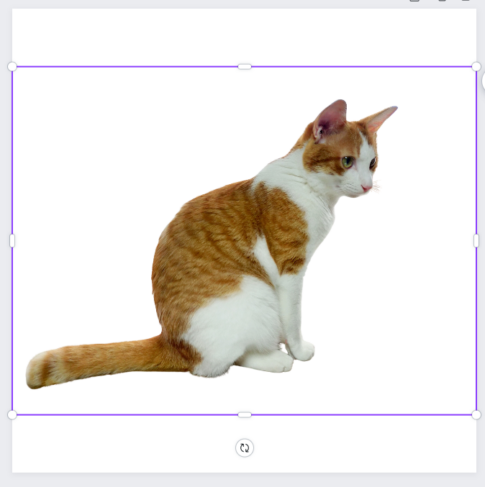
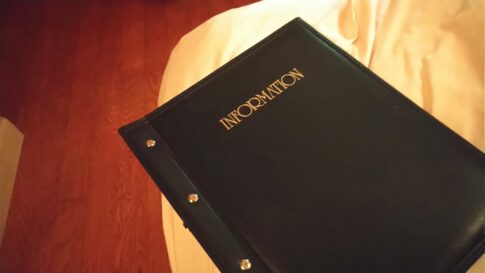



・天気や時間帯に左右されずに理想の写真を作成したい
・複雑な写真加工ソフトウェアの操作に不安を感じる
・写真を特別な記念物やメッセージとして活用したい